sat nav CITROEN JUMPER MULTISPACE 2013 Ghiduri De Utilizare (in Romanian)
[x] Cancel search | Manufacturer: CITROEN, Model Year: 2013, Model line: JUMPER MULTISPACE, Model: CITROEN JUMPER MULTISPACE 2013Pages: 339, PDF Size: 15.57 MB
Page 213 of 339
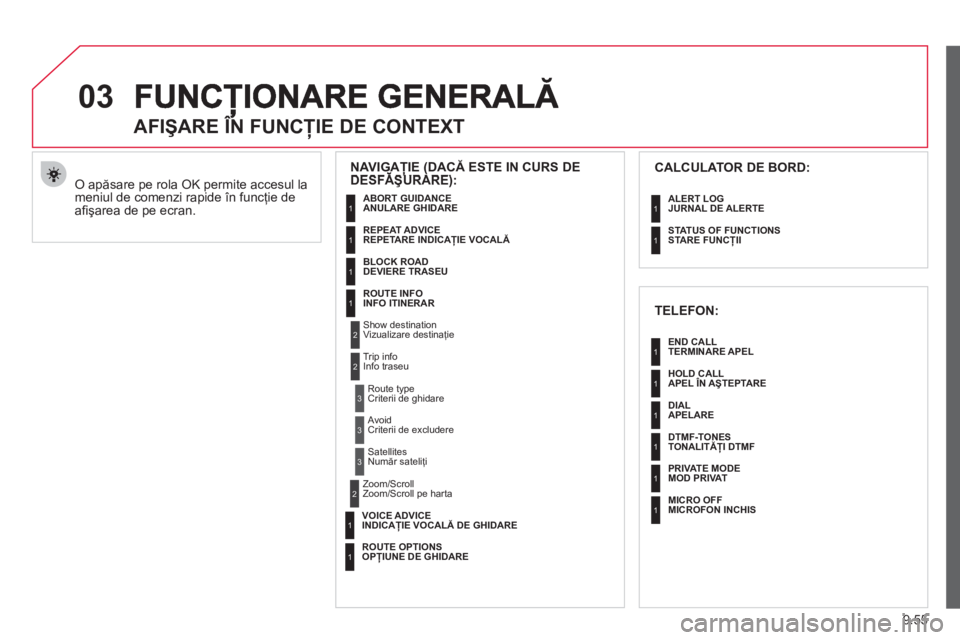
9.55
03
O apăsare pe rola OK permite accesul la
meniul de comenzi rapide în funcţie de
afi şarea de pe ecran.
AFIŞARE ÎN FUNCŢIE DE CONTEXT
NAVIGAŢIE (DACĂ ESTE IN CURS DE DESFĂŞURARE):Ţ(Ţ(CALCULATOR DE BORD:
ANULARE GHIDARE
REPETARE INDICAŢIE VOCALĂ
DEVIERE TRASEU
INFO ITINERAR
Vizualizare destina
ţie
Inf
o traseu
Criterii de ghidare
Criterii de excludere
Număr sateliţi
Zoom/Scroll pe harta
INDICA
ŢIE VOCALĂ DE GHIDARE
OP
ŢIUNE DE GHIDARE JURNAL DE ALERTE
STARE FUNCŢII
1
2
3
3
2
1
1
1
3
1
1
1
1
2
TELEFON:
TERMINARE APEL
APEL ÎN A
ŞTEPTARE
APELARE
TONALITĂŢI DTMF
MOD PRIVAT
MICROFON INCHIS
1
1
1
1
1
1
ABORT GUIDANCE
REPEAT ADVICE
BLOCK ROAD
ROUTE INFO
Show destination
Trip info
Route type
Avoid
Satellites
Zoom/Scroll
VOICE ADVICE
ROUTE OPTIONS
ALERT LOG
STATUS OF FUNCTIONS
END CALL
HOLD CALL
DIAL
DTMF-TONES
PRIVATE MODE
MICRO OFF
Page 215 of 339
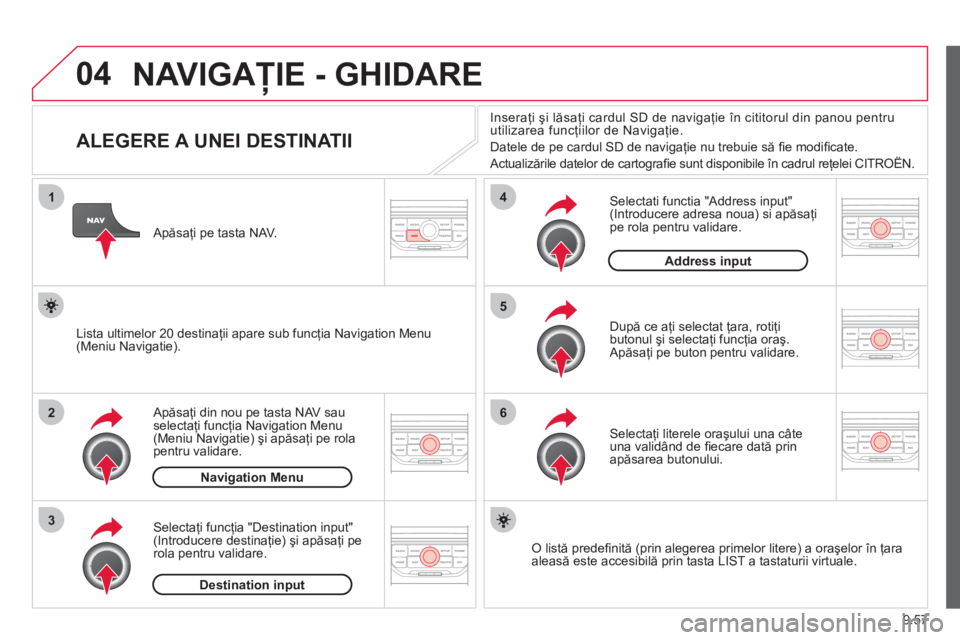
9.57
04
1
2
3
5
6
4
NAVIGAŢIE - GHIDARE
ALEGERE A UNEI DESTINATII
Apăsaţi din nou pe tasta NAV sau
selectaţi funcţia Navigation Menu(Meniu Navigatie) şi apăsaţi pe rola pentru validare.
Selecta
ţi funcţia "Destination input" (Introducere destinaţie) şi apăsaţi perola pentru validare.
Apăsa
ţi pe tasta NAV.
Selectaţi literele oraşului una câte una validând de fi ecare dată prin
apăsarea butonului.
După ce aţi selectat ţara, rotiţi
butonul şi selectaţi funcţia oraş. Apăsaţi pe buton pentru validare. Insera
ţi şi lăsaţi cardul SD de navigaţie
Page 217 of 339
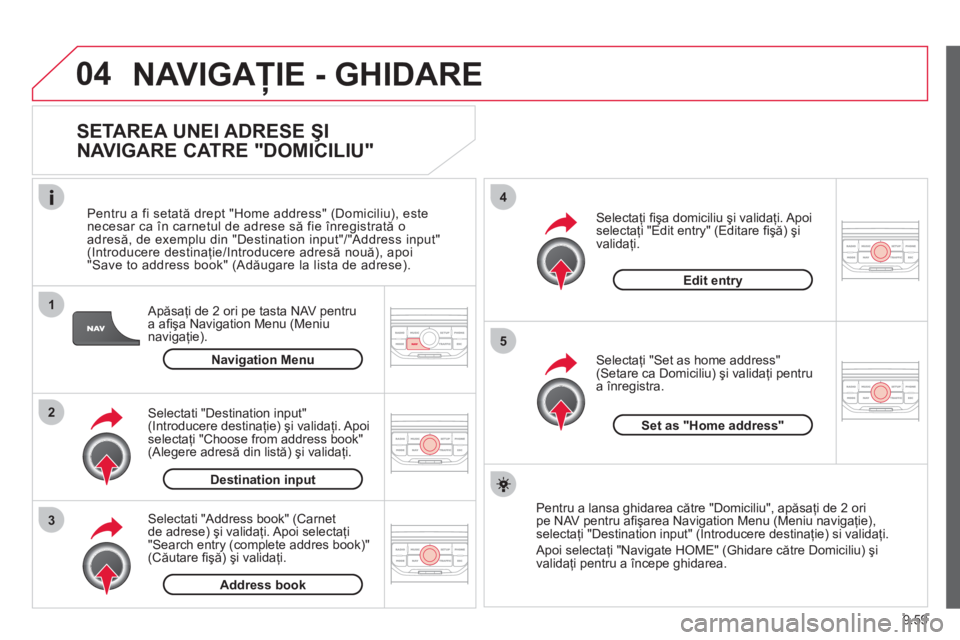
9.59
04
1
2
3
5
4
NAVIGAŢIE - GHIDARE
SETAREA UNEI ADRESE ŞI
NAVIGARE CATRE "DOMICILIU"
Apăsaţi de 2 ori pe tasta NAV pentrua afi şa Navigation Menu (Meniu
navigaţie).
Pentru a fi setată drept "Home address"
(Domiciliu), estenecesar ca în carnetul de adrese să fie înregistrată o
adresă, de exemplu din "Destination input"/"Address input"
(Introducere destinaţie/Introducere adresă nouă), apoi "Save to address book" (Adăugare la lista de adrese).
Selectati "Address book"
(Carnet
de adrese) şi validaţi. Apoi selectaţi "Search entry (complete addres book)"(Căutare fi şă) şi validaţi.
Selectati "Destination input" (Introducere destinaţie) şi validaţi. Apoi
selectaţi "Choose from address book" (Alegere adresă din listă) şi validaţi.
Selecta
ţi "Set as home address"(Setare ca Domiciliu) şi validaţi pentru
a
Page 218 of 339
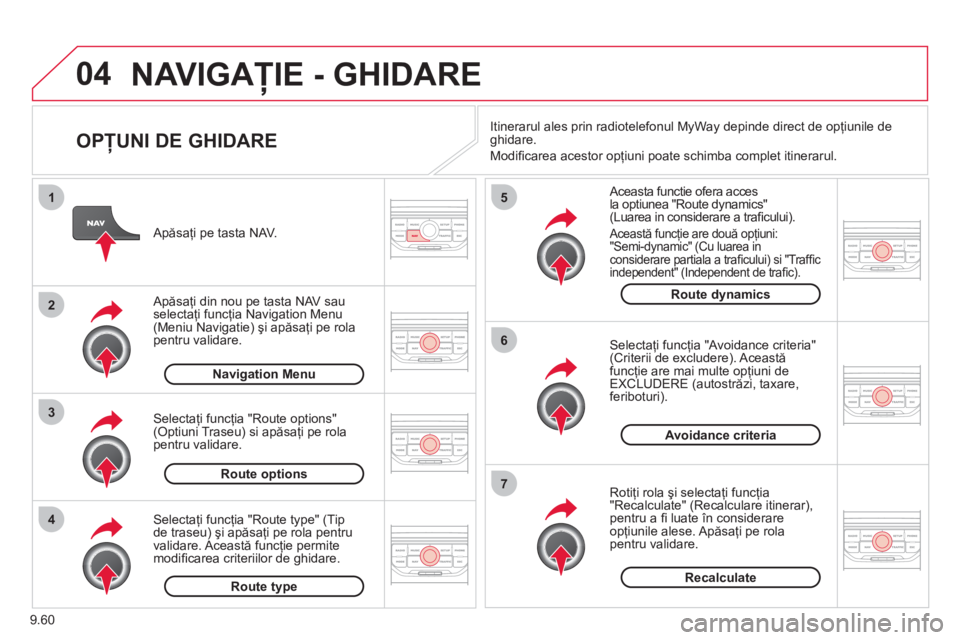
9.60
04
4
3
2
1
7
6
5
NAVIGAŢIE - GHIDARE
OPŢUNI DE GHIDARE
Aceasta functie ofera accesla optiunea "Route dynamics" (Luarea in considerare a trafi cului).
Această funcţie are două opţiuni:
"Semi-dynamic" (Cu luarea in considerare partiala a trafi cului) si "Traffi c
independent" (Independent de trafi c).
Selectaţi funcţia "Avoidance criteria"(Criterii de excludere). Această
funcţie are mai multe opţiuni de
EXCLUDERE (autostrăzi, taxare,
feriboturi).
Roti
ţi rola şi selectaţi funcţia "Recalculate" (Recalculare itinerar),pentru a fi luate Ón considerare
opţiunile alese. Apăsaţi pe rola pentru validare.
Apăsa
ţi pe tasta NAV.
Apăsaţi din nou pe tasta NAV sau
selectaţi funcţia Navigation Menu(Meniu Navigatie) şi apăsaţi pe rola
pentru validare.
Selectaţi funcţia "Route type" (Tip
de traseu) şi apăsaţi pe rola pentru
validare. Această funcţie permite
modifi carea criteriilor de ghidare. Selecta
ţi funcţia "Route options"(Optiuni Traseu) si apăsaţi pe rola
pentru validare.
Recalculate
Avoidance criteria
Route dynamics
Route type
Route options
Navigation MenuItinerarul ales prin radiotele
fonul MyWay depinde direct de opţiunile deghidare.
Modifi carea acestor op
ţiuni poate schimba complet itinerarul.
Page 219 of 339
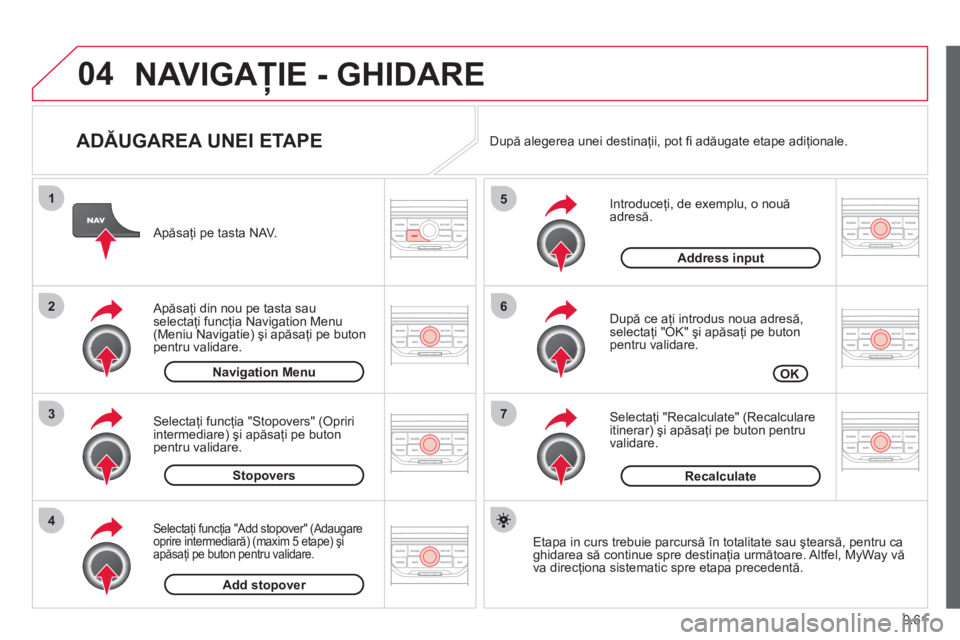
9.61
04
7
6
5
4
3
2
1
ADĂUGAREA UNEI ETAPE
Introduceţi, de exemplu, o nouă adresă.
După ce aţi introdus noua adresă,selectaţi "OK" şi apăsaţi pe butonpentru validare.
Selectaţi "Recalculate" (Recalculare
itinerar) şi apăsaţi pe buton pentru
validare.
Apăsa
ţi pe tasta NAV.
Apăsa
ţi din nou pe tasta sau
selectaţi funcţia Navigation Menu(Meniu Navigatie) şi apăsaţi pe buton
pentru validare.
Selectaţi funcţia "Add stopover" (Adaugare oprire intermediară) (maxim 5 etape) şi
apăsaţi pe buton pentru validare.
Selectaţi funcţia "Stopovers" (Opriri
intermediare) şi apăsaţi pe buton
pentru validare.
OK Address in
put
Add stopover Sto
povers Navi
gation Menu
Recalculate
Etapa in curs trebuie parcursă în totalitate sau ştearsă, pentru ca ghidarea să continue spre destinaţia următoare. Altfel, MyWay vă
va direcţiona sistematic spre etapa precedentă.
După alegerea unei destina
ţii, pot fi adăugate etape adiţionale.
NAVIGAŢIE - GHIDARE
Page 220 of 339
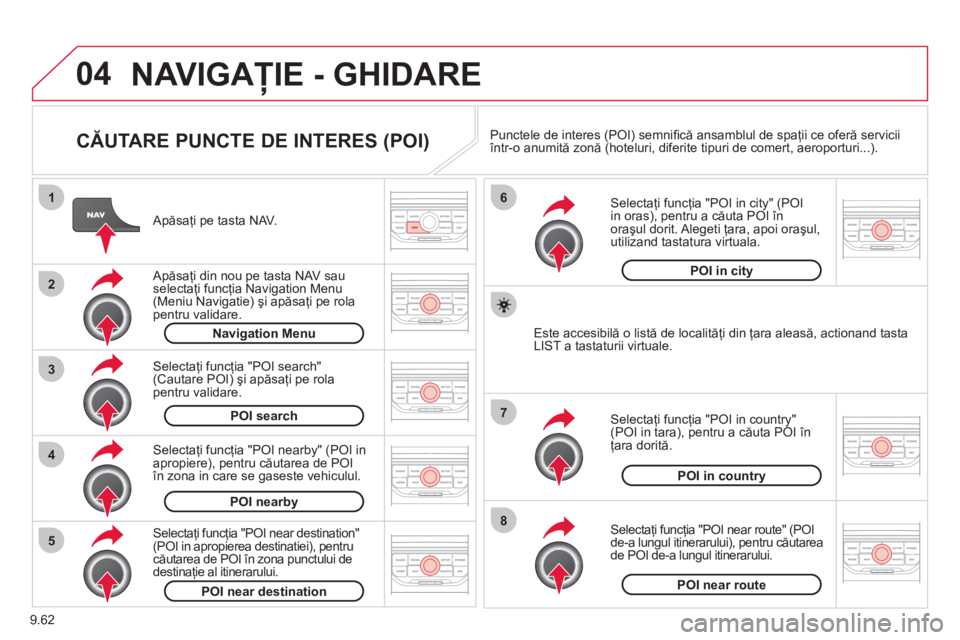
9.62
04
8
6
7
4
3
5
2
1
NAVIGAŢIE - GHIDARE
CĂUTARE PUNCTE DE INTERES (POI)
Apăsaţi pe tasta NAV.
Apăsaţi din nou pe tasta NAV sau selectaţi funcţia Navigation Menu
(Meniu Navigatie) şi apăsaţi pe rola pentru validare.
Selecta
ţi funcţia "POI nearby" (POI in
apropiere), pentru căutarea de POIîn zona in care se gaseste vehiculul.
Selectaţi funcţia "POI search" (Cautare POI) şi apăsaţi pe rola pentru validare.Navigation Menu
POI search
POI nearby
Selectaţi funcţia "POI in city" (POI
in oras), pentru a căuta POI în oraşul dorit. Alegeti ţara, apoi oraşul,utilizand tastatura virtuala.
Selectaţi funcţia "POI near route" (POI
de-a lungul itinerarului), pentru căutarea
de POI de-a lungul itinerarului.
Selecta
ţi funcţia "POI in country" (POI in tara), pentru a căuta POI în ţara dorită.
Selectaţi funcţia "POI near destination"(POI in apropierea destinatiei), pentru căutarea de POI în zona punctului de
destinaţie al itinerarului.
POI near destinationPOI near route
POI in country
POI in city
Este accesibilă o listă de localităţi din ţara aleasă, actionand tasta LIST a tastaturii virtuale. Punctele de interes
(POI) semnifi că ansamblul de spaţii ce oferă serviciiîntr-o anumită zonă (hoteluri, diferite tipuri de comert, aeroporturi...).
Page 222 of 339
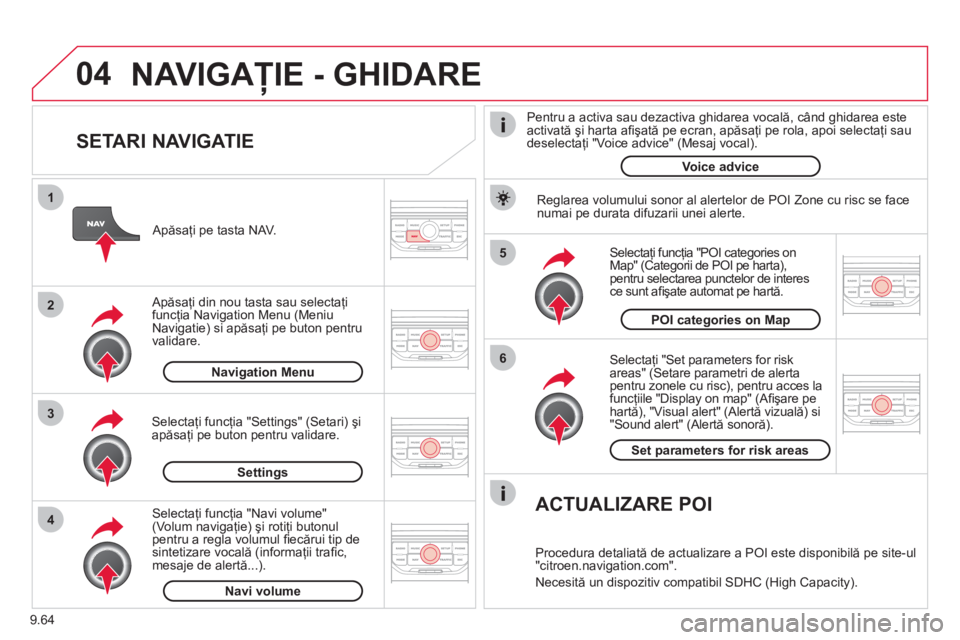
9.64
04
5
6
3 2 1
4
SETARI NAVIGATIE
Selectaţi "Set parameters for risk
areas" (Setare parametri de alertapentru zonele cu risc), pentru acces la
funcţiile "Display on map" (Afi şare pehartă), "Visual alert" (Alertă vizuală) si"Sound alert" (Alertă sonoră).
Selecta
ţi funcţia "POI categories on Map" (Categorii de POI pe harta), pentru selectarea punctelor de interes ce sunt afi şate automat pe hartă.
Apăsa
ţi pe tasta NAV.
Apăsaţi din nou tasta sau selectaţi funcţia Navigation Menu (Meniu
Navigatie) si apăsaţi pe buton pentru
validare.
Selectaţi funcţia "Settings" (Setari) şi
apăsaţi pe buton pentru validare.
POI categories on Map
Settin
gsSet parameters for risk area
s
Navigation Menu
NAVIGAŢIE - GHIDARE
Selectaţi funcţia "Navi volume" (Volum navigaţie) şi rotiţi butonul
pentru a regla volumul fi ecărui tip de
sintetizare vocală (informaţii trafi c,
mesaje de alertă...).
Navi volum
e
Reglarea volumului sonor al alertelor de POI Zone cu risc se face numai pe durata difuzarii unei alerte.
ACTUALIZARE POI
Procedura detaliată de actualizare a POI este disponibilă pe site-ul
"citroen.navigation.com".
Necesită un dispozitiv compatibil SDHC
(High Capacity).
Pentru a activa sau dezactiva
ghidarea vocală, când ghidarea este
activată şi harta afi şată pe ecran, apăsaţi pe rola, apoi selectaţi sau
deselectaţi "Voice advice" (Mesaj vocal).
Voice advice
Page 223 of 339
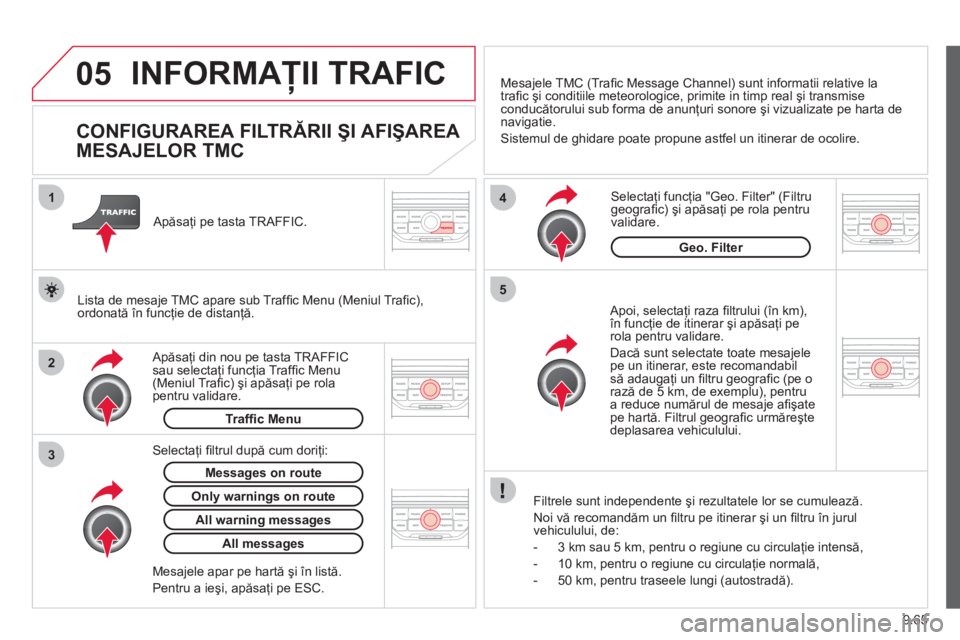
9.65
05
2 1
3
4
5
INFORMAŢII TRAFIC
CONFIGURAREA FILTRĂRII ŞI AFIŞAREA
MESAJELOR TMC
Apoi, selectaţi raza fi ltrului (Ón km), Ón funcţie de itinerar şi apăsaţi pe rola pentru validare.
Dacă sunt selectate toate mesajelepe un itinerar, este recomandabil să adaugaţi un fi ltru geografi c (pe o rază de 5 km, de exemplu), pentru
a reduce numărul de mesaje afi şate pe hartă. Filtrul geografi c urmăreşte
deplasarea vehiculului.
Filtrele sunt independente şi rezultatele lor se cumulează.
Noi vă recomandăm un fi ltru pe itinerar şi un fi ltru în jurul
vehiculului, de:
- 3 km sau 5 km, pentru o regiune cu circula
ţie intensă,
- 10 km, pentru o regiune cu circula
ţie normală,
- 50 km, pentru traseele lungi
(autostradă).
Apăsa
ţi din nou pe tasta TRAFFIC sau selectaţi funcţia Traffi c Menu(Meniul Trafi c) şi apăsaţi pe rola
pentru validare.
Apăsa
ţi pe tasta TRAFFIC.
Mesa
jele TMC (Trafi c Message Channel) sunt informatii relative la
trafi c şi conditiile meteorologice, primite in timp real şi transmise
conducătorului sub forma de anunţuri sonore şi vizualizate pe harta denavigatie.
Sistemul de ghidare poate propune astfel un itinerar de ocolire.
Selecta
ţi funcţia "Geo. Filter" (Filtru geografi c) şi apăsaţi pe rola pentru
validare.
Messages on route
Lista de mesaje TMC apare sub Traffi c Menu (Meniul Trafi c), ordonată în funcţie de distanţă.
Onl
y warnings on route
Traffi c Menu
Selecta
ţi fi ltrul după cum doriţi:
All warning messages
All messages
Mesajele apar pe hartă şi în listă.
Pentru a ieşi, apăsa
ţi pe ESC.
Geo. Filter
Page 251 of 339

9.93
3
4
05
2
1
REFRESH
REFRESH
UTILIZARE CONECTOR USB
Apăsati scurt pe tasta LIST, pentru
afi şarea clasamentului anterior.
Naviga
ţi prin listă folosind tastele stânga/
dreapta şi sus/jos.
Valida
ţi selecţia apăsând pe OK. Listele disponibile sunt Artist, Gen si Playlist (aşa cum sunt ele
stabilite în dispozitivul Apple ®
).®
Selectarea şi Navigaţia sunt descrise
Page 254 of 339

9.96
06
2
1
2
1
Primirea unui apel este anunţată de sonerie şi de un afi şaj suprapus pe ecranul vehiculului.
Selectaţi YES (DA) pe ecran cu
ajutorul tastelor şi validaţi cu OK.
Pentru a prelua un apel, apăsaţi pe comanda de
la volan.
LANSARE APEL
Din meniul Bluetooth telephone function Audio, selecta
ţi "Manage
the telephone call" (Gestionare apel telefonic), apoi "Call" (Apelare),
"Call list" (Lista apelurilor), sau "Directory" (Agenda).
Apăsa
ţi timp de mai mult de două secunde pe comanda de la volan, pentru a accesa agenda proprie, apoi navigaţi folosind rola.
Sau
Pentru a
forma un număr, utilizaţi tastatura
telefonului, numai cu vehiculul oprit.